
欢迎关注我的微信公众号:HR爱玩儿Excel和PPT,分享有趣又有逼格的Excel和PPT创意和技巧,emmm...不关注也没有关系...哼
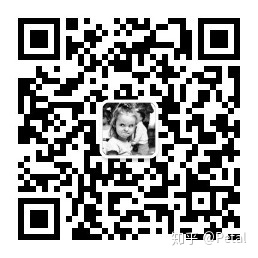
昨晚没睡好,因为睡前老友跟我说了句话:
我们总部做的表没有你做的这么复杂!

你可以侮辱我的人品,但你不能侮辱我的Excel!
我忍住了翻身起来穿城前去打她的冲动,她说第二天到办公室就把总部的表发给我看一下,然后我就一直盼着天快亮,等我看完了再打她也不迟...
故事的一开始:
老友:你能不能做出这样的图表(如下)
我:你问这问题就是对我的侮辱
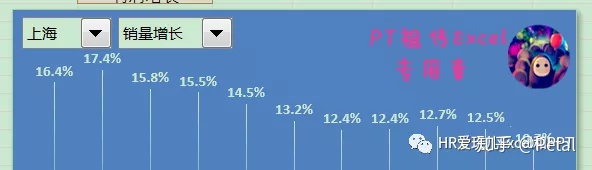
老友:那你2小时内给我整好,搞快,我老板等着
我:...蠢材你凭啥觉得我要2小时?!
然后她把源表发我,我傻眼了,这时我才看到图表中两个筛选框分别是...↓
针对列和行(标题行)的纵横双向筛选
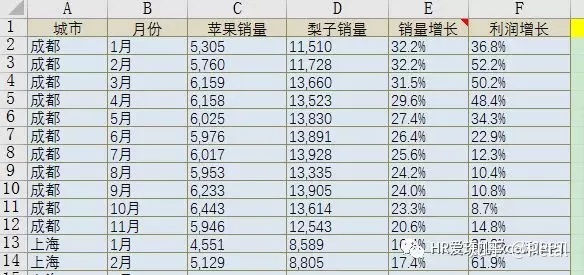
>针对列的筛选非常常见,如上图对A列进行筛选,将会产生3个筛选项:成都、上海、北京,这是纵向的筛选,提取的是横向数据,常见应用如通过花名册查看某一条员工信息;(Excel自带的筛选设置正是如此)↓
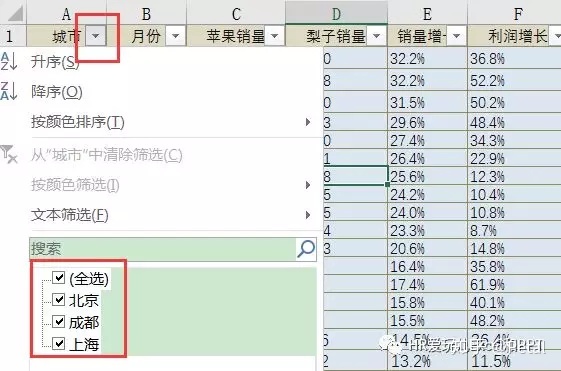
常见列筛选工具:数据透视或者切片器(这两个工具都可以直接控制图表变化,不同于源表上的筛选下拉菜单),效果如下:
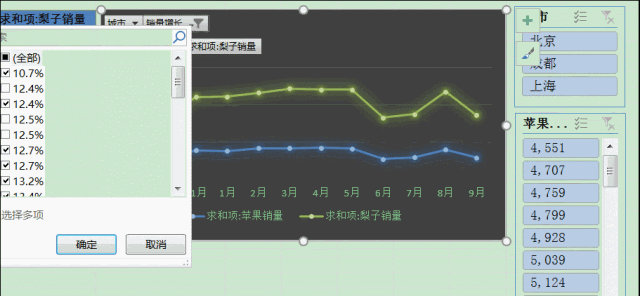
这两个工具适用于有很大的重复性可以进行二次筛选的纵列数据,如“城市”;如果对“苹果销量“这样不具有重复性的数据进行筛选,嗯,可以说把筛选用成了ctrl+f...
>针对行(标题行)的筛选在数据统计分析中更加普遍,比如单独分析苹果、梨子全年销量变化,但是体现在图表中我们常常是一个筛选项建立一张单独的静态图表,创建和更新数据量大且麻烦,如何在一张图表中实现多个标题行筛选项的动态切换?OK,今天的topic:
插入控件->引用变量->实现动态图表纵横筛选
先看成品

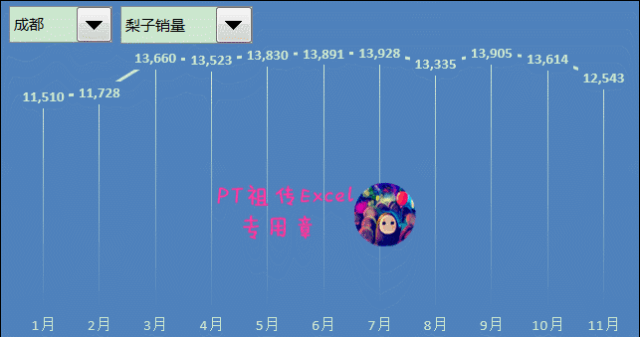
两个筛选复选框分别针对首列首行 ↑
以下内容为延伸,可略过
思路:动态图表的核心是数据的动态提取,提取数据的办法有很多;
lookup,match,index,offset都是常见的提取数据的公式;
lookup函数就不多说,不了解lookup函数的话,看这篇文章都没啥意义..
match和index函数常常配套使用,经典的比喻就是图书馆借书,match在电脑上先找出这本书在书架上所在的行或列,index就去现场使用相同的相对位置把这本书找出来;
offset函数本身很强大,但是也有个很大的缺陷,比起lookup函数最大的区别在于,lookup是识别数值,而offset是识别位置,
举个栗子
前方排队的人里面,头戴大红花的那个就是你对象,你的对象站在队列的第三个;
lookup能把头戴大红花的那个人找出来,你对象换了位置,lookup还是能根据她戴的大红花把她找出来;
offset能把排在第三个的人找出来,你对象要是换了位置,那就呵呵了...
我咋能想出这么聪明的比喻...

OK,下面正式说步骤
第一步:创建复选框
为啥要创建复选框?因为动态筛选十之八九要使用控件(复选框是一种控件)...
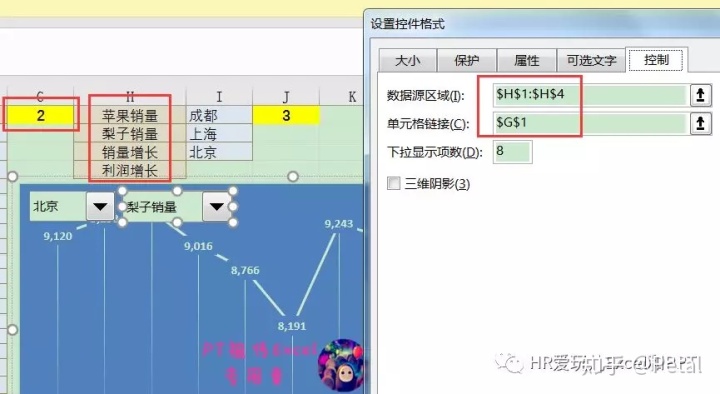
复选框设置:
1)数据源就是你的筛选项集合(复选框的数据源只能识别纵列值,所以来自标题行的筛选项需提前转换为纵向排列...)
2)单元格链接就是...复选框的筛选项对应了不同的默认值,链接就是把这些默认值放到同一个单元格里面去,当你的筛选项变化的时候,这个链接单元格里的数值就对应着变化...
来一波动图感受下复选框选项和链接单元格的关联,细看黄色单元格的变化,把黄色单元格(链接单元格)想象成一把钥匙,钥匙1打开的是“苹果销量”,钥匙2打开的是“梨子销量”,简单直白不...
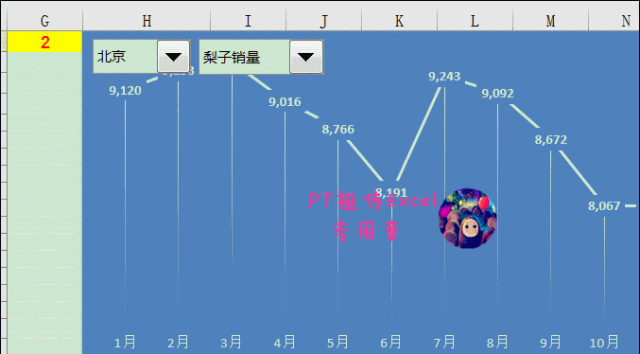
第二步:根据链接单元格创建/提取对应数据
这个是重点,你钥匙有了,然后你还得把东西放到钥匙对应的屋里去啊
关于这个,有两个思路和解决方式,大家自行选择
1、方法一:在源表基础上生成一块新的区域,用来提取并存放需要展示的数据,打个比方,客户A要苹果,客户B要梨子,你就单独把苹果和梨子从仓库(源表)拿出来放到另外两个单独的房间,
好处:操作简单,低调奢华有内涵...
坏处:第一是占地方...第二是逼格不够...这是主因...o(* ̄︶ ̄*)o
2、方法二:不创建单独的区域,而且在库房设置一个隐藏的抓斗,客户要苹果,我就用抓斗把苹果给你抓出来,你要梨子,我直接从抓斗把梨子给你抓出来;
好处:不占地方,高端大气上档次...
坏处:需要在后台定义公式,emmm...在前台页面都把公式写不转的童鞋,在后台定义公式再引用,比较容易出错...

方法一操作如下:
公式:={OFFSET(A1,11*($J$1-1)+1,0,11,1)},
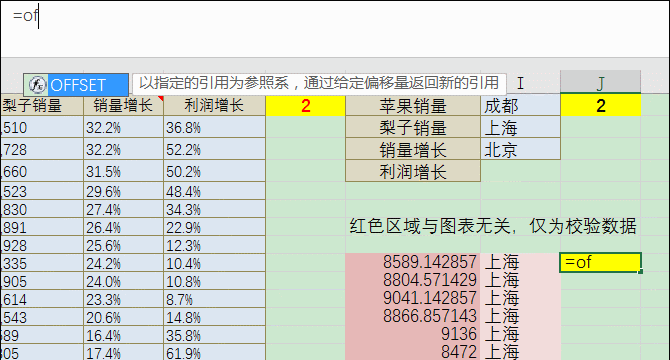
以下内容为延伸,可略过
公式说明:
在前面讲公式差别的时候,已提到offset是识别位置,所以这就限制了源表的数据排列,必须要按照顺序来排列,其次,公式里的11,表示一次性抓取连续的11个数据,因为源表里每一个筛选项(城市)对应的数据就是11条...根据前面找对象的那个例子,你就会明白,源表也是不能对非筛选列随意进行排序的(因为会打乱筛选列的顺序),如何弥补这个bug,嗯,你点文末“喜欢作者”我就告诉你...
上图演示了列筛选(城市)的生成,标题行筛选逻辑和公式写法一样,只是参数设置稍微复杂一丢丢:

附赠offset手工笔记一张,免得大家看下面的解释吃力

几个城市筛选项始终在同一列,所以offset的第三个参数写0即可,即reference(参照位置)同列,第五个参数写1,即返回1列数据,总之就是死活都在同一列...

行筛选不一样的地方在于,以A1为参照位置,几个筛选项的位置有差异:“苹果销量”在A1右边第3位,“梨子销量”在A1右侧第4位,以此类推...相对位置即第三个参数cols,如何让cols值跟随筛选项点击的变化相应改变(提取相应值),答案大写加粗的答案,5个字:
链接单元格!
以下内容为延伸,可略过
逻辑概括如下:复选框3个选项对应1、2、3, 这3个值是3把钥匙放在同一个盒子“链接单元格G1”,123三把钥匙又分别对应“苹果销量”、“梨子销量”各个筛选项...通过在offset函数中引用变量G1去提取不同列的数据,从而实现复选框、链接单元格、源表被提取数据三者的关联...
觉得绕口的话请再多读几遍...毕竟方法二比这更复杂...
提取出来的数据单独建立/存放在一个区域,并根据这个区域的数据生成图表,因为区域数据是根据复选框选项动态变化的,则图表也同步实现动态变化。右键图表可以查看图表数存储位置。
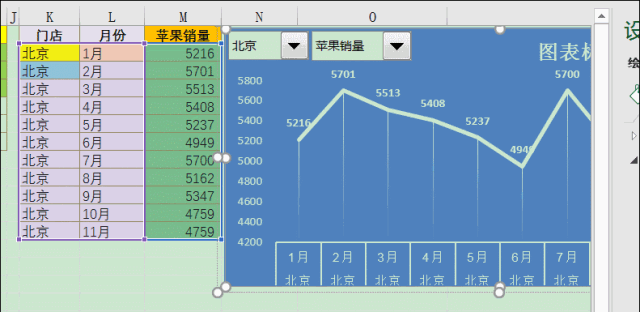

方法二操作如下:
1、按下图红框提示定义公式,公式名称叫啥都行,氮素!如果你真的给公式起的名字叫“叫啥都行”,你一定要记住这个名字,因为后面引用数据都是用的这个名字,当你引用这个名字的时候,并不是敲了几个汉字这么简单,而是会直接引用到这个名字背后定义的数据;
公式名称:“叫啥都行”
公式定义:OFFSET(offset提取区域!$B$1,(offset提取区域!$J$1-1)*11+1,offset提取区域!$G$1,11,1)
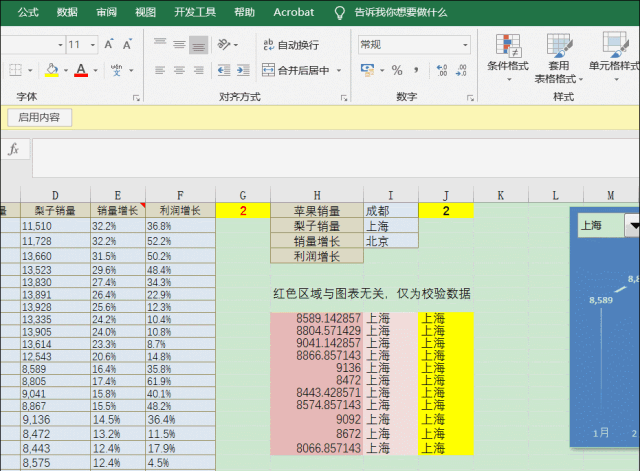
2、插入图表,右键选择数据,编辑数据,引用刚刚自己定义的那个名称↓
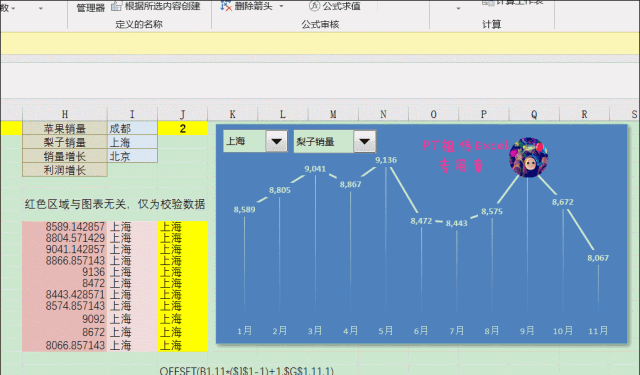
that's all :)

以下内容为延伸,可略过
之前还写过另外一篇动态图表的制作,感兴趣的小伙伴可以去翻一下
分享2种相对高大上的图表...拒绝系统自带
以下三个图表都是通过控件实现了动态变化,感兴趣的童鞋可以多了解一下控件;
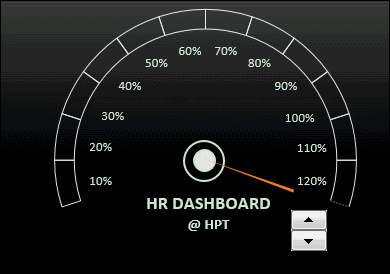
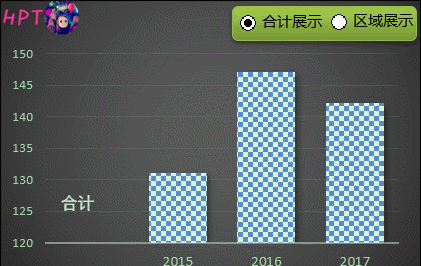
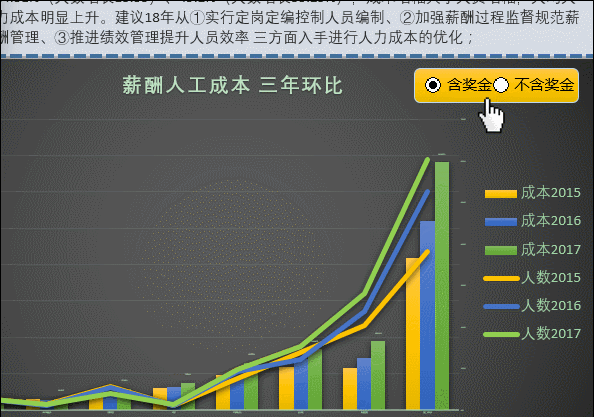

以上所有注明“可略过”内容建议都不要略过,因为知识并非一次性使用产品。
公众号所有表格、图表、表格及图表动图皆来自个人笔记,转载请注明出处。
每次更公众号我都更很长,很多触类旁通的内容,感觉不写都不完整,加之写这个纯属兴趣,无关利益,所以也不会策略性的将一块内容拆分成多次来更新,如果感觉读起来吃力可以留言或私信。也有朋友问是不是需要通过买教材来系统学习,我自己是一本都没买过。Excel这个东西,不感兴趣的话放十本书在手边上你都不会翻完,感兴趣吧,自然就会比别人更花心思和时间。书本、培训、公众号分享并不一定会让你Excel提高,但至少让你了解曾经面临的问题其实还有其他答案。你不需要一定记住它,但是下次面临同样的问题至少知道通过搜索去找到它。所见大于所得。
撒花~Mua~~~























 9315
9315

 被折叠的 条评论
为什么被折叠?
被折叠的 条评论
为什么被折叠?








